高效PPT制作技巧
- 格式:pptx
- 大小:9.98 MB
- 文档页数:83
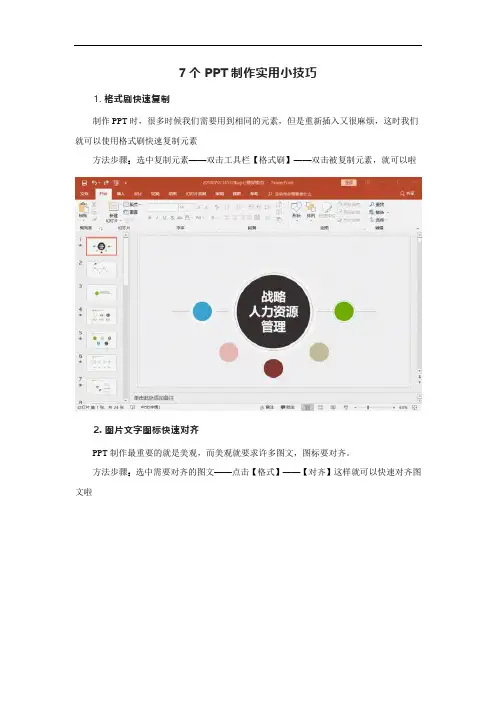
7个PPT制作实用小技巧
1. 格式刷快速复制
制作PPT时,很多时候我们需要用到相同的元素,但是重新插入又很麻烦,这时我们就可以使用格式刷快速复制元素
方法步骤:选中复制元素——双击工具栏【格式刷】——双击被复制元素,就可以啦
2. 图片文字图标快速对齐
PPT制作最重要的就是美观,而美观就要求许多图文,图标要对齐。
方法步骤:选中需要对齐的图文——点击【格式】——【对齐】这样就可以快速对齐图文啦
3. 快速更换图片外观
PPT做完,总感觉图片布局不太美观。
OK,那我们就点击【图片工具】——【格式】——【裁剪】——【裁剪为形状】就可以更换多种样式的图片形状啦
4. 学会套用模板
自己制作PPT还是费时费力,在时间不充裕的情况下还是套用PPT模板更为高校,总结和报告的框架和思路几乎是通用的,通过更换颜色和调整模板既可以形成一个新的PPT。
5.批量添加logo
简单方法:使用幻灯片母版直接点击【视图】——【幻灯片母版】——【插入】——【图片】选择需要的Logo插入PPT放置合适的位子——【关闭母版视图】,再看PPT就会发现每一页都添加了Logo
6. 增加撤销次数
我们知道PPT中默认MAX撤销次数是20次,入如果我们要撤下的步骤较多,则可以更改默认的MAX撤销值
方法步骤:点击【文件】——【选项】——【高级】——更改MAX值
7. 定时保存
担心PPT做一半突然停电,或电脑卡机没保存导致功亏一篑,其实不用担心你可以,你可以点击【文件】——【选项】——【保存】——设置保时间,这样PPT就能自动保存啦。
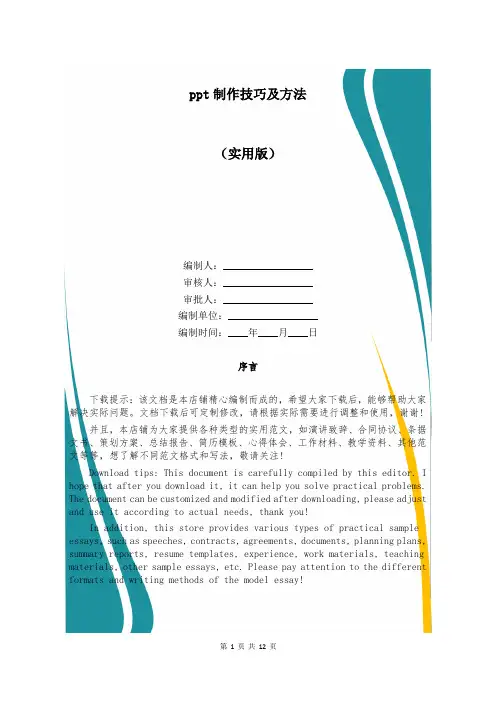
ppt制作技巧及方法(实用版)编制人:__________________审核人:__________________审批人:__________________编制单位:__________________编制时间:____年____月____日序言下载提示:该文档是本店铺精心编制而成的,希望大家下载后,能够帮助大家解决实际问题。
文档下载后可定制修改,请根据实际需要进行调整和使用,谢谢!并且,本店铺为大家提供各种类型的实用范文,如演讲致辞、合同协议、条据文书、策划方案、总结报告、简历模板、心得体会、工作材料、教学资料、其他范文等等,想了解不同范文格式和写法,敬请关注!Download tips: This document is carefully compiled by this editor. I hope that after you download it, it can help you solve practical problems. The document can be customized and modified after downloading, please adjust and use it according to actual needs, thank you!In addition, this store provides various types of practical sample essays, such as speeches, contracts, agreements, documents, planning plans, summary reports, resume templates, experience, work materials, teaching materials, other sample essays, etc. Please pay attention to the different formats and writing methods of the model essay!ppt制作技巧及方法ppt制作技巧及方法是什么很多人制作的PPT存在不少问题,原因是在认识上存在一些误区。

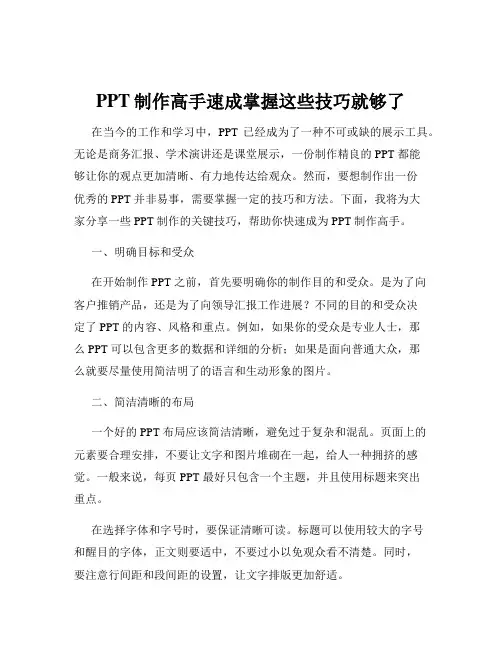
PPT制作高手速成掌握这些技巧就够了在当今的工作和学习中,PPT 已经成为了一种不可或缺的展示工具。
无论是商务汇报、学术演讲还是课堂展示,一份制作精良的 PPT 都能够让你的观点更加清晰、有力地传达给观众。
然而,要想制作出一份优秀的 PPT 并非易事,需要掌握一定的技巧和方法。
下面,我将为大家分享一些 PPT 制作的关键技巧,帮助你快速成为 PPT 制作高手。
一、明确目标和受众在开始制作 PPT 之前,首先要明确你的制作目的和受众。
是为了向客户推销产品,还是为了向领导汇报工作进展?不同的目的和受众决定了 PPT 的内容、风格和重点。
例如,如果你的受众是专业人士,那么 PPT 可以包含更多的数据和详细的分析;如果是面向普通大众,那么就要尽量使用简洁明了的语言和生动形象的图片。
二、简洁清晰的布局一个好的 PPT 布局应该简洁清晰,避免过于复杂和混乱。
页面上的元素要合理安排,不要让文字和图片堆砌在一起,给人一种拥挤的感觉。
一般来说,每页 PPT 最好只包含一个主题,并且使用标题来突出重点。
在选择字体和字号时,要保证清晰可读。
标题可以使用较大的字号和醒目的字体,正文则要适中,不要过小以免观众看不清楚。
同时,要注意行间距和段间距的设置,让文字排版更加舒适。
颜色的搭配也非常重要。
选择一个主色调,并搭配一到两个辅助颜色,避免使用过多的颜色导致视觉混乱。
一般来说,浅色系适合用于背景,深色系用于文字和重点内容的突出。
三、内容简洁明了PPT 的内容应该简洁明了,避免冗长和复杂的句子。
记住,PPT 是用来辅助你的演讲,而不是代替你的演讲。
因此,只需要将重点内容和关键信息放在 PPT 上,其余的细节可以在演讲时进行补充。
使用图表和图片来代替大量的文字描述。
图表能够更直观地展示数据和趋势,图片则能够吸引观众的注意力并增强记忆。
但要注意,图表和图片要清晰、准确,并且与主题相关。
四、适当运用动画和转场效果动画和转场效果可以增加 PPT 的趣味性和流畅性,但要使用得当,不要过度。
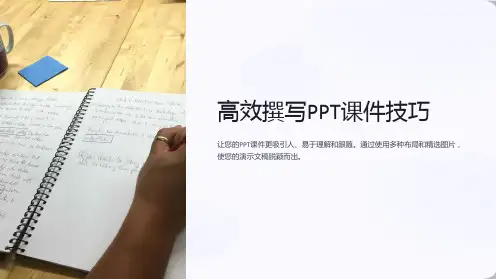
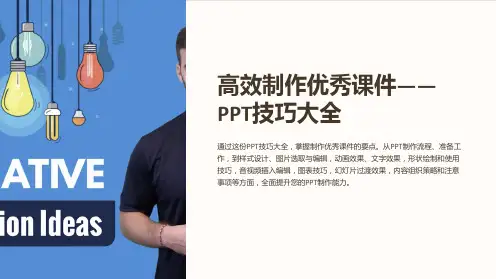

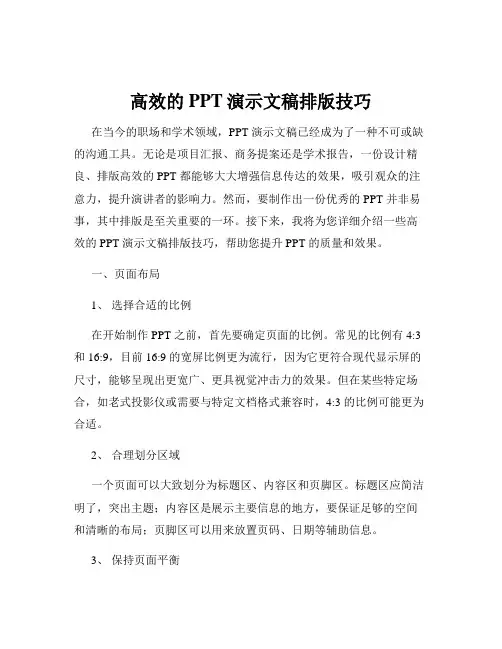
高效的PPT演示文稿排版技巧在当今的职场和学术领域,PPT 演示文稿已经成为了一种不可或缺的沟通工具。
无论是项目汇报、商务提案还是学术报告,一份设计精良、排版高效的 PPT 都能够大大增强信息传达的效果,吸引观众的注意力,提升演讲者的影响力。
然而,要制作出一份优秀的 PPT 并非易事,其中排版是至关重要的一环。
接下来,我将为您详细介绍一些高效的 PPT 演示文稿排版技巧,帮助您提升 PPT 的质量和效果。
一、页面布局1、选择合适的比例在开始制作 PPT 之前,首先要确定页面的比例。
常见的比例有 4:3 和 16:9,目前 16:9 的宽屏比例更为流行,因为它更符合现代显示屏的尺寸,能够呈现出更宽广、更具视觉冲击力的效果。
但在某些特定场合,如老式投影仪或需要与特定文档格式兼容时,4:3 的比例可能更为合适。
2、合理划分区域一个页面可以大致划分为标题区、内容区和页脚区。
标题区应简洁明了,突出主题;内容区是展示主要信息的地方,要保证足够的空间和清晰的布局;页脚区可以用来放置页码、日期等辅助信息。
3、保持页面平衡页面的元素分布要均衡,避免出现一侧过重或过轻的情况。
可以通过调整图片、文字的大小和位置来实现视觉上的平衡。
二、文字排版1、控制字体和字号选择简洁清晰的字体,避免使用过于花哨或难以辨认的字体。
一般来说,标题使用较大的字号(如 36 号以上),以突出重点;正文使用较小的字号(如24 32 号),便于阅读。
同时,要注意字体的一致性,整个 PPT 中尽量不要使用过多的字体种类。
2、行间距和段间距适当的行间距和段间距可以增强文字的可读性。
行间距一般设置为15 倍或 2 倍行距,段间距可以根据内容的逻辑关系进行调整,使段落之间有明显的区分。
3、文字颜色文字颜色要与背景形成鲜明对比,以确保清晰可读。
通常,深色背景搭配浅色文字,浅色背景搭配深色文字。
避免使用过于鲜艳或刺眼的颜色。
三、图片排版1、图片质量选用高清晰度、高质量的图片,避免使用模糊、失真的图片。
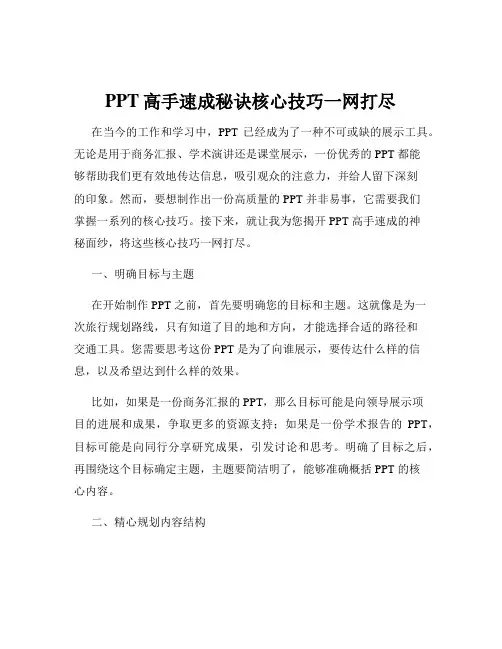
PPT高手速成秘诀核心技巧一网打尽在当今的工作和学习中,PPT 已经成为了一种不可或缺的展示工具。
无论是用于商务汇报、学术演讲还是课堂展示,一份优秀的 PPT 都能够帮助我们更有效地传达信息,吸引观众的注意力,并给人留下深刻的印象。
然而,要想制作出一份高质量的 PPT 并非易事,它需要我们掌握一系列的核心技巧。
接下来,就让我为您揭开 PPT 高手速成的神秘面纱,将这些核心技巧一网打尽。
一、明确目标与主题在开始制作 PPT 之前,首先要明确您的目标和主题。
这就像是为一次旅行规划路线,只有知道了目的地和方向,才能选择合适的路径和交通工具。
您需要思考这份 PPT 是为了向谁展示,要传达什么样的信息,以及希望达到什么样的效果。
比如,如果是一份商务汇报的 PPT,那么目标可能是向领导展示项目的进展和成果,争取更多的资源支持;如果是一份学术报告的PPT,目标可能是向同行分享研究成果,引发讨论和思考。
明确了目标之后,再围绕这个目标确定主题,主题要简洁明了,能够准确概括 PPT 的核心内容。
二、精心规划内容结构有了明确的目标和主题,接下来就要规划 PPT 的内容结构。
一个好的内容结构就像一栋建筑的框架,能够支撑起整个 PPT 的重量,使其稳固而有条理。
一般来说,PPT 的内容结构可以分为引言、正文和结论三个部分。
引言部分要引起观众的兴趣,让他们愿意听下去;正文部分要详细阐述您的观点和内容,按照一定的逻辑顺序进行组织,比如时间顺序、空间顺序、重要性顺序等;结论部分要对整个 PPT 进行总结,强调重点,给观众留下深刻的印象。
在规划内容结构时,还要注意控制每页 PPT 的信息量,不要让一页PPT 上的内容过于拥挤,否则会让观众感到眼花缭乱,抓不住重点。
同时,要保持各页之间的过渡自然流畅,让观众能够轻松地跟上您的思路。
三、简洁明了的文字表述PPT 上的文字应该简洁明了,避免长篇大论。
毕竟,PPT 不是文档,观众没有时间和耐心去阅读大量的文字。


高效生成PPT法PPT(即PowerPoint)是当今商务和教育领域中最为常见的演示工具之一。
借助PPT,人们可以以视觉化的方式展示信息、观点和数据,使得演示更加生动和易于理解。
然而,许多人都感到制作PPT是一项繁琐且耗时的任务。
在本文中,我将介绍一些高效生成PPT的方法,帮助您提升工作效率。
一、确定主题和目标在开始制作PPT之前,首先需要明确演示的主题和目标。
这可以帮助您集中注意力,避免在制作过程中迷失方向。
明确主题和目标后,您可以把握演示的重点,精心选择内容和布局。
二、收集和整理素材在开始制作PPT之前,需要先收集和整理所需的文字、图片、图表等素材。
可以利用互联网搜索相关资料,或者使用专业的素材库。
收集到的素材需要进行筛选和整理,确保与主题一致,同时保持内容的简洁和清晰。
三、选择合适的模板和布局PPT提供了各种不同的模板和布局供您选择。
选择合适的模板可以为您的演示增添专业感和一致性。
根据内容的性质和要求,选择相应的布局,并根据需要进行自定义调整。
合适的模板和布局可以提高演示的可读性和视觉吸引力。
四、制作清晰简洁的幻灯片在制作幻灯片时,应保持清晰和简洁的原则。
每张幻灯片应重点突出,保持信息的简洁明了。
使用精炼的文字,搭配有吸引力的图片和图表。
避免在一张幻灯片上堆砌过多的信息,让观众能够轻松理解和吸收演示内容。
五、选择适当的字体和颜色字体和颜色的选择对于PPT的可读性和视觉效果非常重要。
选择适合主题和内容的字体,确保字体大小和行距合适,使文字清晰可辨。
同时,选择合适的颜色搭配,使整体布局和内容更加和谐和美观。
六、添加动画和转场效果适当地添加动画和转场效果可以提升PPT的视觉吸引力和互动性。
但是,过多的动画和转场效果可能会分散观众的注意力,甚至影响演示的专业性。
因此,在使用动画和转场效果时,要把握适度,确保其辅助演示而不是成为干扰。
七、练习和演讲在制作完成后,切记进行练习和演讲的过程。
熟悉幻灯片的内容和顺序,熟练运用PPT工具进行切换和操作。
提升PPT制作效率的实用技巧PPT是我们日常工作中常用的一种工具,可以用于演示、报告、培训等多种场合。
然而,有时候我们会发现制作PPT的过程非常耗时,效率不高。
为了提高PPT制作效率,我们可以尝试以下实用技巧。
一、选择合适的模板PPT模板可以帮助我们快速搭建演示框架,节省制作时间。
在选择模板时,要根据具体的内容和目的进行选择,避免使用过于花哨或不符合主题的模板。
可以在PPT软件内自带的模板库中寻找合适的模板,或者在网上搜索免费的PPT模板资源。
二、规划清晰的大纲在制作PPT之前,先规划一个清晰的大纲非常重要。
大纲可以帮助我们整理思路,确定每个页面的内容和结构。
在大纲中可以列出每个页面的主题、要点和所需的图片或图表等。
这样,在制作PPT时就不会迷失方向,节省了很多时间。
三、使用快捷键熟练掌握PPT软件的快捷键可以大大提高制作效率。
比如,Ctrl+C和Ctrl+V可以快速复制和粘贴内容,Ctrl+B可以将选中的文本加粗,Ctrl+Z可以撤销操作等。
通过使用快捷键,我们可以不用频繁地使用鼠标,更加高效地完成各种操作。
四、利用图表和图像图表和图像可以使PPT更加生动有趣,也可以更好地传达信息。
在制作PPT 时,我们可以使用软件自带的图表工具,快速创建各种图表。
同时,可以使用高质量的图片和图标来装饰PPT,使其更加美观。
在选择图片时,要注意版权问题,避免侵权纠纷。
五、合理使用动画和转场效果动画和转场效果可以增加PPT的视觉吸引力,但过度使用会分散观众的注意力。
在制作PPT时,要合理使用动画和转场效果,避免过多的闪烁和滑动,以免影响内容的传达。
可以选择一些简洁、流畅的效果,使PPT更加专业。
六、备份和分享PPT在制作PPT时,我们要经常进行备份,以防止意外情况导致文件丢失。
可以将PPT文件保存在云存储中,如百度云、腾讯微云等,这样可以随时随地访问和编辑。
此外,如果PPT需要与他人分享,可以使用在线协作工具,如腾讯文档、Google文档等,方便多人同时编辑和查看PPT。
《准备会议PPT的高效技巧》
会议PPT是在工作中经常用到的展示形式,一份精彩的PPT可以提升会议效果,让信息传达更加清晰和生动。
下面分享一些准备会议PPT的高效技巧,希望能对大家有所帮助。
选取恰当的模板
选择适合会议主题和风格的PPT模板是制作PPT的第一步。
模板设计简洁大方,色彩搭配和谐,能够凸显内容重点。
简洁明了的内容
会议PPT内容要简洁明了,避免信息过载。
重点突出,文字精炼,图表清晰,让观众一目了然。
图文并茂
文字和图片相结合能够让内容更生动。
选择高质量的图片和图表,配合简洁的文字说明,能够提升信息传达效果。
注意排版和字体
排版整洁,字体大小适中,颜色搭配和谐是制作PPT时需要注意的细节。
保持整体风格统一,避免视觉混乱。
添加动画和转场效果
适量的动画和转场效果可以增加PPT的趣味性和吸引力。
但要注意不要过多,避免分散观众注意力。
预演和调整
在会议前进行多次预演,调整内容和时间安排。
确保PPT流畅自然,
和谐统一,提升展示效果。
准备一份高效的会议PPT需要花费一定的时间和精力,但通过合理的
布局,精心的设计,以及简洁明了的内容,可以使得会议更加高效和有成效。
在准备会议PPT时,务必注意选择恰当的模板,简洁明了的内容,图
文并茂,注意排版和字体,添加适量的动画效果,以及进行充分的预演和调整。
这些技巧能够帮助您制作出一份高效而出色的会议PPT。
《高效利用PPT内置工具的技巧解析》大家在日常工作或学习中都离不开演示文稿,而PowerPoint(简称PPT)作为最常用的演示工具之一,其内置的各种功能和工具能极大地提升制作效率和展示效果。
本文将分享一些高效利用PPT内置工具的技巧,让您在制作PPT时游刃有余,展示更加出色。
1.利用幻灯片母板幻灯片母板是PPT中非常实用的功能之一,通过设置母板,您可以统一整个演示文稿的风格和版式,节省大量排版时间。
在“视图”选项卡中找到“母板”,设置好标题、文字样式、背景等,之后新建的幻灯片将自动套用这些设定,让您的PPT看起来更加统一和专业。
2.制作自定义动画动画效果能够使PPT更加生动有趣,但过多的动画反而会分散观众注意力。
在“动画”选项卡中,可以设置元素的进入、退出、运动路径等动画效果,建议合理使用动画,突出重点内容,增强展示效果。
3.利用SmartArt图形SmartArt图形是PPT中强大的数据可视化工具,能够将枯燥的数据转化为生动直观的图表,方便观众理解。
在“插入”选项卡中选择“SmartArt”,根据需要选择合适的图形类型,输入数据即可生成美观的图表,让您的演示更加生动形象。
4.使用快速样式PPT提供了丰富的快速样式,可以帮助您快速调整文字、形状、表格等元素的样式,让整个演示文稿看起来更加美观和专业。
在“开始”选项卡中找到“样式”区域,选择合适的样式即可一键应用到相应元素上。
5.利用批注功能在团队协作或培训演讲中,PPT的批注功能能够帮助您记录讲解要点、提醒注意事项等,也方便与他人分享意见和建议。
在演示模式下,点击底部的“批注”按钮即可打开批注功能,快速记录需要强调的内容。
高效利用PPT内置工具能够让您在制作演示文稿时事半功倍,展示效果也更加出色。
通过合理设置母板、制作自定义动画、利用SmartArt图形、使用快速样式和批注功能,您可以打造令人印象深刻的PPT作品,提升工作效率和展示效果。
在日常工作和学习中,善于利用PPT内置工具,定能让您事半功倍,展示出色。
PowerPoint中的5个高效制作技巧随着信息技术的发展,演示文档已经成为现代办公必不可少的工具。
其中PowerPoint作为微软公司推出的演示文档制作工具,越来越得到广泛的认可和应用。
常见的ppt文档看上去形式大致相同,但大家不知道的是,使用正确的技巧能够大幅提升制作效率和演示效果。
今天我们来介绍一下PowerPoint中的5个高效制作技巧。
1. 使用主题模板PowerPoint中提供了众多的主题模板,不同的主题模板往往有着不同的颜色、字体、背景等特点。
使用主题模板可以使得PPT 的整体风格更加统一,让PPT更加清晰易懂。
如果你想要具有专业性、稳定性、认可性的PPT,强烈建议使用主题模板。
使用主题模板的方法也非常简单,只需要在PPT软件中选择设计–>主题,然后选取一个主题即可。
2. 利用图表插件PowerPoint中的图表插件是比较常见及常用的,经过一番变化和调整,这个插件现在越来越完善和实用。
利用图表插件可以将数据以图形、表格的方式表现出来,让观众更加清晰地理解数据背后的含义。
此外,PPT的图表插件还支持导入外部数据、自定义样式、格式以及标签等功能,可以进一步强调数据图表的专业性和可读性。
3. 使用自定义模板在有了主题模板的基础上,我们还可以更深入地将PPT的设计进行个性化定制,这需要用到自定义模板。
合理的自定义模板能够提供更先进、更复杂的PPT模具,运用自定义模板可以更好地结合品牌风格,并且让PPT外观更加专业、有针对性和个性化。
这里我们专门为大家分享一个小技巧:在自定义模板中,我们可以通过一定的颜色、字体、排版的调整来实现一些小技巧,比如让PPT的样式更加静态稳定,或者增强视觉冲击力。
4. 借助自由变换和良好的排版有经验的用户会发现,dashboard或信息板块往往会比较好看,这根本原因在于其采用了良好的排版和自由变换。
通过自由变换控制 PPT 中元素的精确位置和旋转效果等操作,可以使信息板块达到更好的可读性和更佳的展示目的。